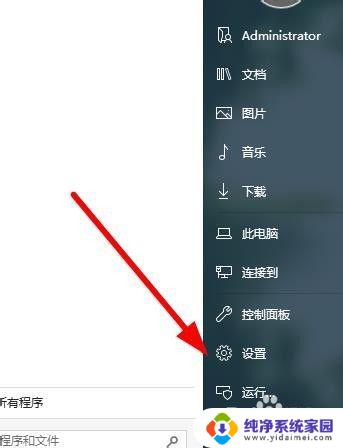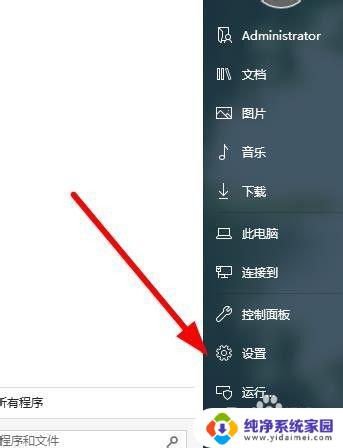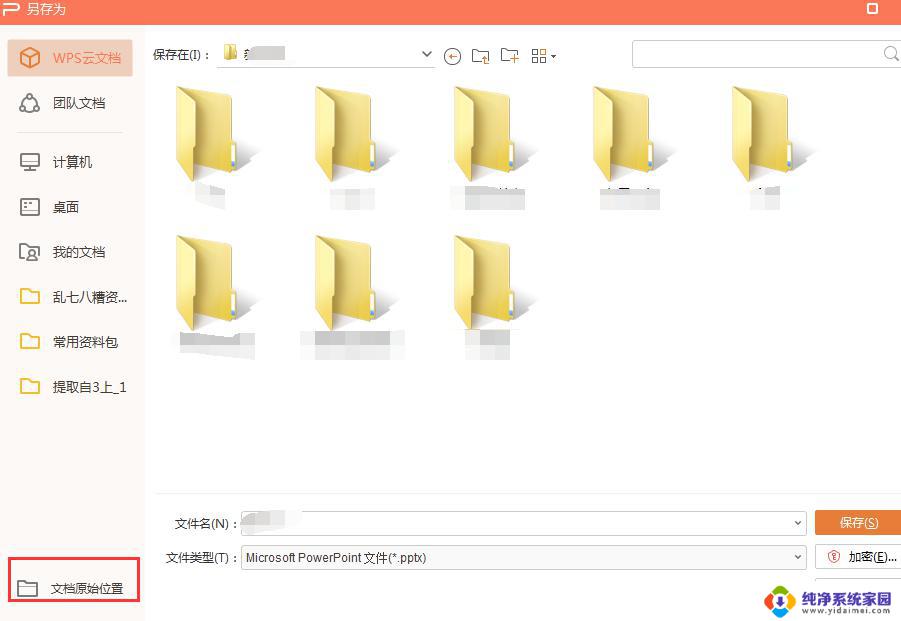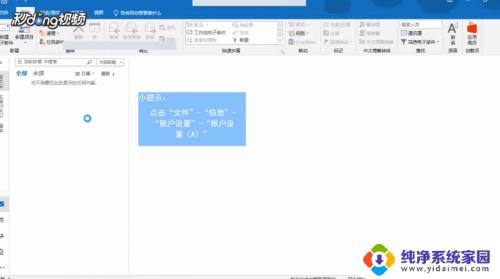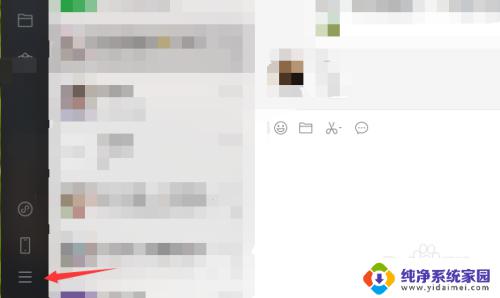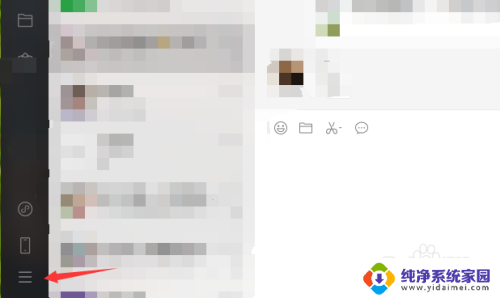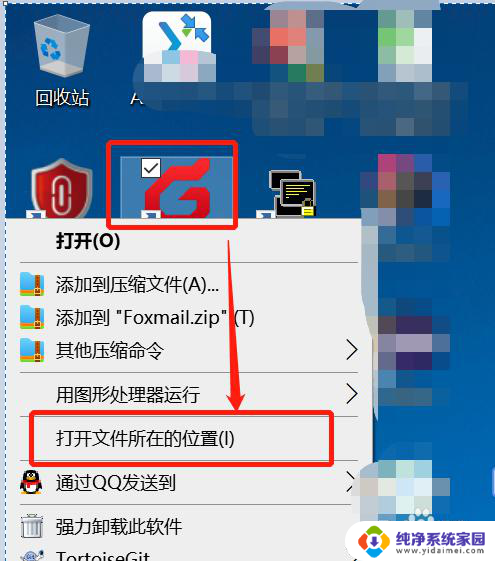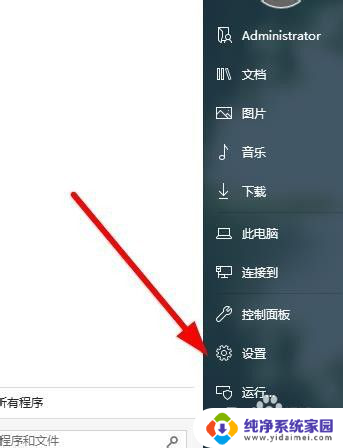怎么更改电脑wps文件存储位置 WPS默认保存路径修改方法
更新时间:2024-02-26 11:35:33作者:jiang
在日常使用电脑编辑文档时,我们经常会遇到需要更改WPS文件存储位置的情况,WPS作为一款常用的办公软件,其默认保存路径可能不符合我们的实际需求。许多人对于如何更改WPS文件存储位置感到困惑。幸运的是我们可以通过简单的方法来修改WPS的默认保存路径,以便更好地管理我们的文件。下面将介绍如何进行这一操作,让我们一起来了解吧。
步骤如下:
1.打开电脑中的WPS软件Word文档,如图所示。
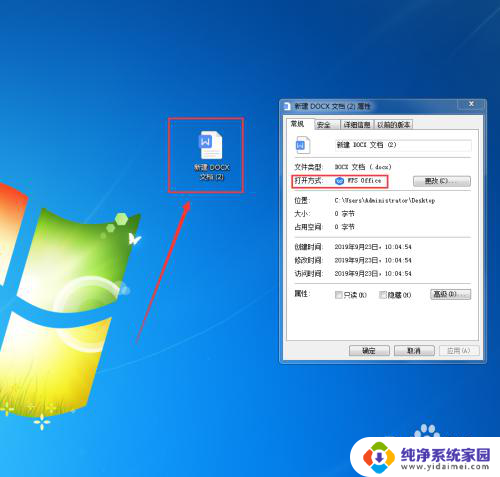
2.在页面左上角,找到三横线位置,点击“文件”,选择菜单中的“选项”。
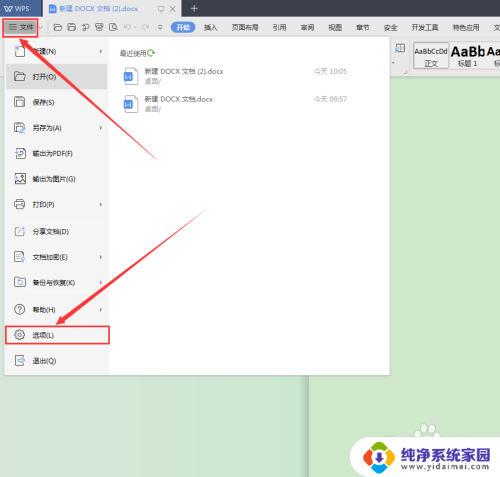
3.这里,点击“文件位置”。在右侧,我们就可以找到WPS默认保存的文件夹位置,如图。
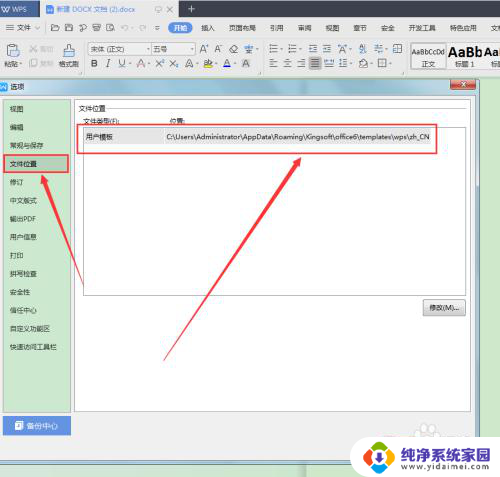
以上就是如何更改电脑wps文件存储位置的全部内容,如果您需要,可以按照以上步骤进行操作,希望对您有所帮助。